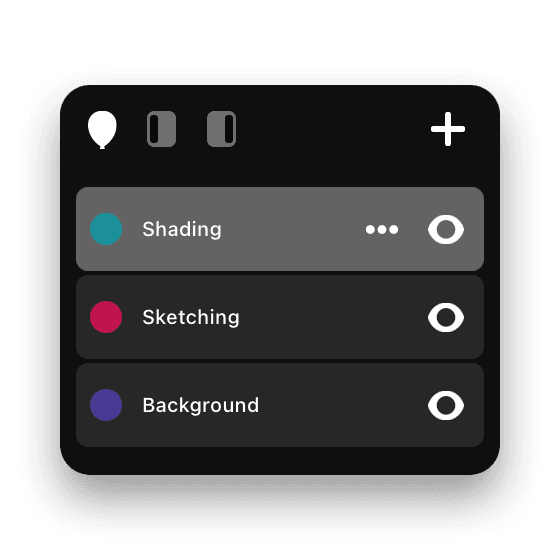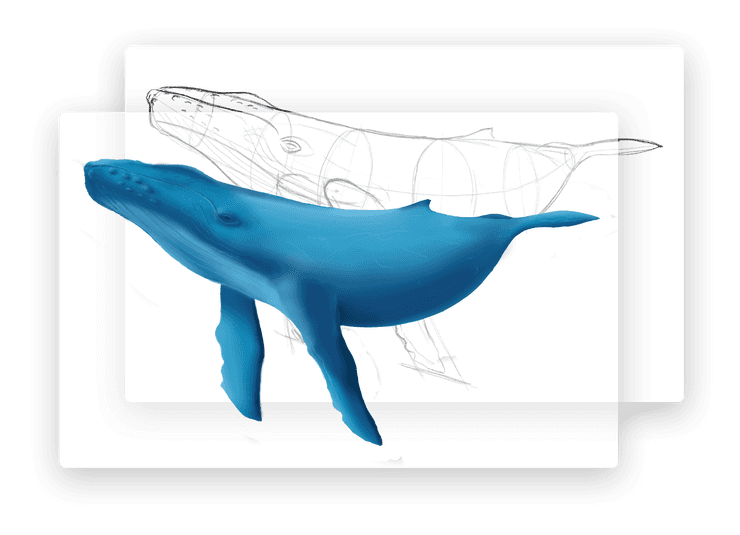Flow3
自動翻譯成英文。 單擊此處閱讀原件。
圖層
Flow中現在可以使用圖層。這是我們最需要的功能之一,我們花了幾個月的時間與我們的測試人員一起工作,以使其恰到好處。
圖層就像堆疊的透明紙片。您可以獨立地繪製它們,可以合併它們、重新排列它們的順序、隱藏或顯示它們以及更改它們的不透明度。圖層為您的工作創造了保障,因此您可以在保留其餘部分的同時更改單個部分。例如,您可以在一層上用鉛筆勾勒出一些東西,然後用墨水在上面繪製,然後完全隱藏原始的鉛筆素描層。如果您想重新開始,也可以將該圖層帶回來。
圖層面板
點擊圖層按鈕開始。您可以將圖層面板停靠在屏幕的任一側或將其拖到您方便的地方。如果您在 iPhone 上以 Pencil Case 模式打開Flow ,則可以通過 iPhone 控製圖層,讓 iPad 保持整潔。如果您使用Apple Pencil 2,則可以配置雙擊手勢來切換圖層面板。
使用圖層
- 默認情況下,每個文檔都有一個無法刪除的背景層。
- 點擊圖層使其處於活動狀態。任何新筆劃都將添加到該層。
- 點擊可見性(眼睛)按鈕以隱藏或顯示圖層。
- 長按可見性(眼睛)按鈕可暫時隔離顯示圖層。
- 拖動圖層以重新排列它們的順序。
- 點擊 + 按鈕添加一個新層。
圖層選項
- 點擊 … 按鈕顯示圖層選項菜單。
- 為圖層選擇一種顏色。這有助於對不同類型的圖層進行顏色編碼。例如,您可以為草稿內容選擇藍色,為最終內容選擇綠色。
- 調整滑塊以更改圖層不透明度。
- 重命名允許您更改圖層的標題。
- Merge Down 將當前層與正下方的層合併,並繼承目標層的不透明度。
- 清除從所選圖層中刪除所有內容。
- 複製允許您直接複製圖層。
- Delete 會完全移除圖層。
使用圖層選擇和擦除
- 當您選擇橡皮擦或套索刀工具時,您可以在影響當前所選圖層或所有啟用圖層的內容之間切換。
- 啟用的圖層由每個圖層名稱旁邊的勾選按鈕切換,這僅在使用橡皮擦或套索刀時出現。
其他提示
- 如果您將內容從一個文檔複製到另一個文檔,層也將連同它們各自的不透明度設置一起被複製。
Flow網絡查看器
您現在可以在網絡瀏覽器中查看您的Flow文檔!只需在flowapp.moleskinestudio.com使用您的帳戶登錄即可查看。
您可以下載高分辨率的文檔,從而可以快速輕鬆地在桌面上使用內容。
注意 - 現有文檔需要在 iPad 或 iPhone 上使用最新版本的應用程序打開,然後才能在網絡上打開。這只需要發生一次——新文件將立即可用。
繪圖——壓力曲線、懸停、筆號等
壓力曲線
您現在可以從四種不同的Apple Pencil 壓力曲線中進行選擇,以及該曲線對您的繪圖產生的相應影響。您可以通過右上角的“手勢設置”按鈕輕鬆訪問它。
徘徊
如果你有最新的 iPad Pro 和Apple Pencil,你現在可以在懸停時看到你的筆劃預覽。
筆號
我們增加了更多尺寸的筆。大。更小。我們一應俱全。
平移
縮放時,您現在可以將畫布平移到離屏幕更遠的地方,從而更輕鬆地將您的作品放置在您想要的位置。
表現
此版本中有一些重大的性能提升,進一步減少了延遲和加載時間。
標記工具混合
鑿子標記和圓形標記工具現在將它們的墨水添加到頁面上,因此當您多次繪製時,顏色保持不變但強度增加,而以前這些工具會在您多次繪製一個點時使頁面變暗。
選擇、旋轉和縮放
我們對您選擇和轉換的方式進行了徹底改革,以使其更快、更直觀。
選擇
- 使用套索時,您現在只需點擊即可選擇對象,而不必在它們周圍繪製。
- 您可以切換您的選擇是來自當前圖層還是來自所有啟用的圖層。
- 通過活動選擇,您可以選擇不同的圖層並點擊“移動到當前圖層”以重新組織您的文檔。
- 如果您想選擇所有內容,請點擊並按住工具欄中的套索刀。
旋轉和縮放
- 對象現在有手柄,允許您從角落或中心縮放。
- 新的旋轉手柄通過顯示旋轉度數來實現更準確的旋轉效果。
- 您可以通過點擊磁鐵圖標來打開“捕捉”以鎖定沿軸的移動(由黃色引導線顯示)。旋轉將被鎖定為 5º 增量。
圖片
- 現在可以更輕鬆地在文檔中使用圖像。
- 只需使用套索點擊圖像即可查看新的圖像編輯器,其中包含用於編輯不透明度、重置旋轉或將圖像替換為其他圖像的選項。
鉛筆盒
如果您還沒有嘗試過 Pencil Case,它會將您的工具移動到 iPhone 屏幕上,這樣您就可以在 iPad 上獲得身臨其境的體驗。
我們簡化了 Pencil Case 的佈局,使其更加清晰,我們還添加了層,這樣您就可以用 iPhone 來控制它們,讓您在 iPad 上有更多空間。
通過並排在兩台設備上打開Flow來嘗試一下,看看奇蹟發生。
遊戲中時光倒流
我們的延時攝影功能是獨一無二的,因為您可以打開任何文檔並從中追溯創建精彩的延時攝影視頻。我們添加了一個很棒的新設置,您可以在其中選擇是根據繪製筆劃的時間還是根據筆劃的分層順序(從下到上)創建。我們還調整了 GIF 導出,使其重複最後一幀,從而突出顯示最終結果。我們喜歡在 Instagram 上分享 Timelapse GIF,所以當您在 Instagram 上發帖時,請務必標記我們@moleskinestudio 。
界面
我們對界面進行了無數改進,包括:
- 深色模式!點擊新按鈕可在深色和淺色界面模式之間切換。
- 筆式編輯器緊湊佈局現在更薄,停靠在屏幕的一側。您仍然可以垂直旋轉顏色選擇器以快速更改色調。
- 全筆編輯器有一個更清晰的界面,可以通過左右拖動來改變顏色飽和度。
- 工具欄已重新排列,更新了筆樣式,使顏色更清晰。
- 隱藏 UI 時,顯示 UI 的按鈕現在更容易點擊。
- iPad 多任務菜單按鈕已更新,因此更易於點擊。
- 頁面設置更清晰。
謝謝
如果您想直接與我們的開發人員和設計師討論這些功能(或其他),只需發送電子郵件至 flow@moleskinestudio.com。我們喜歡收到您的來信。